Hãy cùng Điện máy XANH thực hiện tạo tài khoản Facebook mới an toàn bằng số điện thoại hay email một cách nhanh chóng trên điện thoại, máy tính nhé! Đặc biệt đối với người mới lần đầu sử dụng sẽ không bị gặp rắc rối hay khó khăn.
Xem ngay các điện thoại HOT đang giảm giá SỐC
1 Cách tạo tài khoản Facebook trên điện thoại bằng trình duyệt
Hướng dẫn nhanh
Truy cập website Facebook > Nhấn Tạo tài khoản mới > Nhập thông tin cá nhân > Nhập mật khẩu > Bấm OK > Nhập mã xác nhận (qua số điện thoại hoặc email) > Hoàn tất
Hướng dẫn chi tiết
- Bước 1: Bạn vào trình duyệt web và truy cập website của Facebook tại đây. Sau đó nhấn vào ô Tạo tài khoản mới.
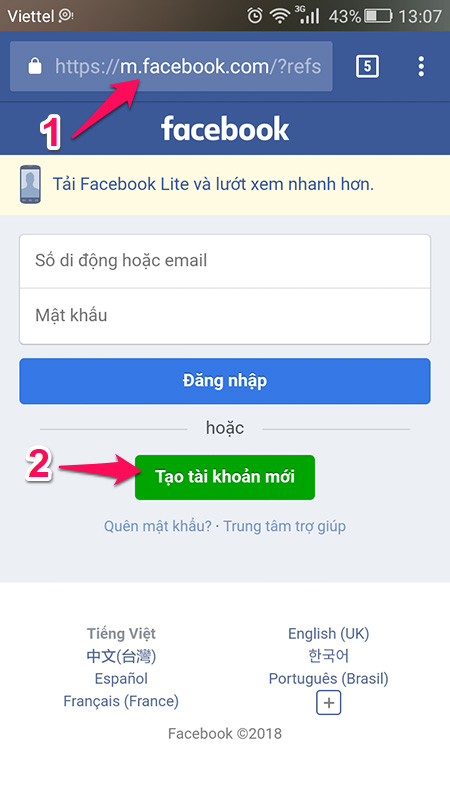
Vào trình duyệt web của Facebook
- Bước 2: Bạn lần lượt điền thông tin vào các phần sau: Họ và tên, ngày tháng năm sinh, giới tính, số điện thoại (bạn có thể chọn sử dụng email để thay số điện thoại). Điền xong một phần bạn nhấn ô Tiếp để chuyển sang phần khác.
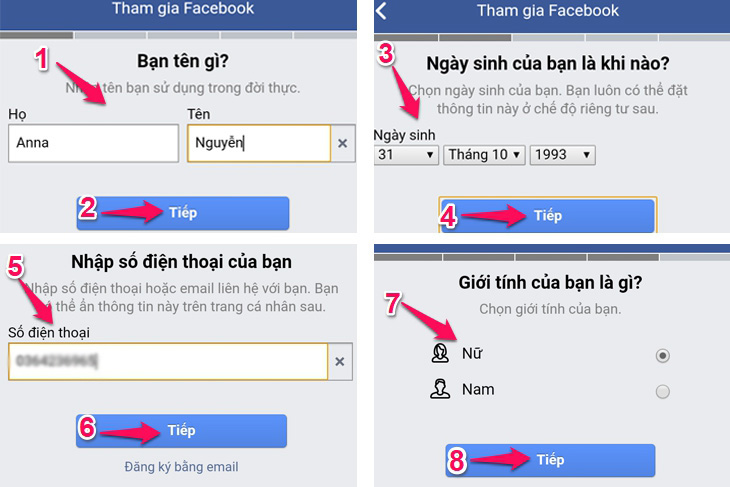
Nhập các thông tin cá nhân cần thiết
- Bước 3: Bạn nhập mật khẩu đăng nhập cho tài khoản của mình và cuối cùng nhấn ô Đăng kí để tạo tài khoản Facbook.

Nhập mật khẩu và bấm Đăng ký
Bước 4: Bạn nhấn OK để đăng nhập, lúc này hệ thống sẽ gửi mã xác nhận về số điện thoại hoặc email (tùy vào cách thức bạn chọn ở bước 2).
- Nếu gửi về điện thoại, bạn truy cập đường link trong tin nhắn và nhập mã xác nhận để xác nhận tài khoản.
- Nếu gửi về email, bạn mở email và chọn Xác nhận tài khoản là hoàn tất.
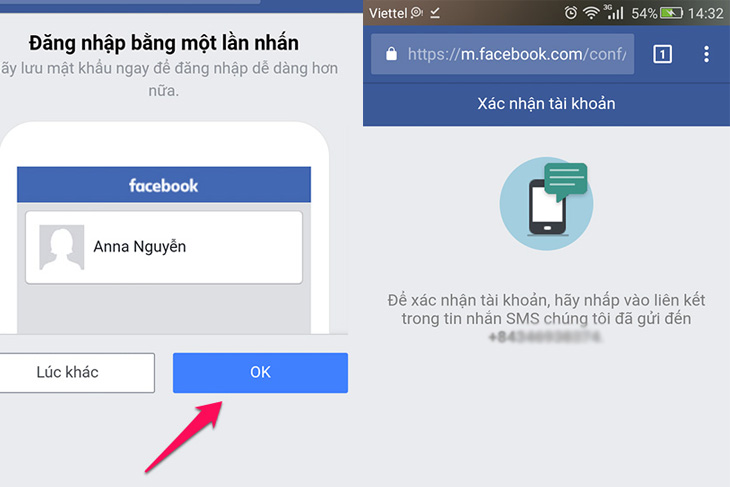
Nhập mã xác nhận được gửi qua số điện thoại hoặc email
2Cách tạo tài khoản Facebook trên điện thoại qua ứng dụng
Hướng dẫn nhanh
Tải ứng dụng Facebook > Chọn Tạo tài khoản Facebook mới > Nhập thông tin theo hướng dẫn > Nhập mật khẩu > Nhập email > Bấm Đăng ký
Hướng dẫn chi tiết
- Bước 1: Đầu tiên, hãy tải về điện thoại ứng dụng Facebook nếu trong máy chưa có sẵn. Hãy tải ứng dụng Facebook dành cho Android, iOS ngay.
- Bước 2: Mở ứng dụng Facebook, Chọn “Tạo tài khoản Facebook mới”.
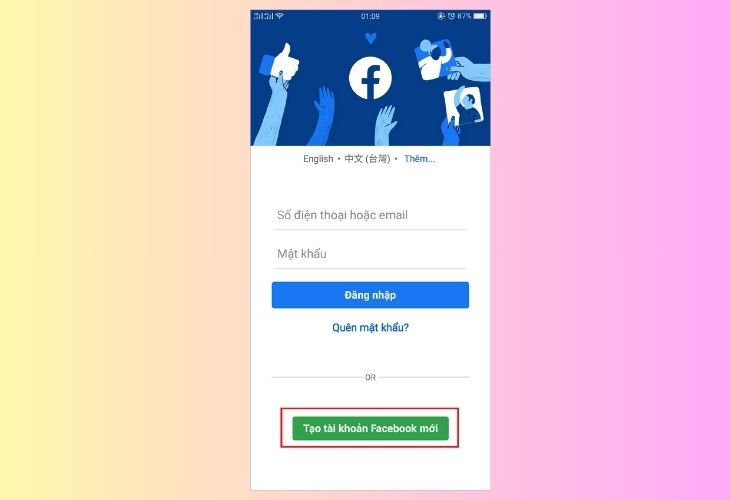
Mở ứng dụng Facebook trên điện thoại và bấm Tạo tài khoản mới
- Bước 3: Bạn điền đầy đủ thông tin Họ tên, ngày tháng năm sinh và giới tính.
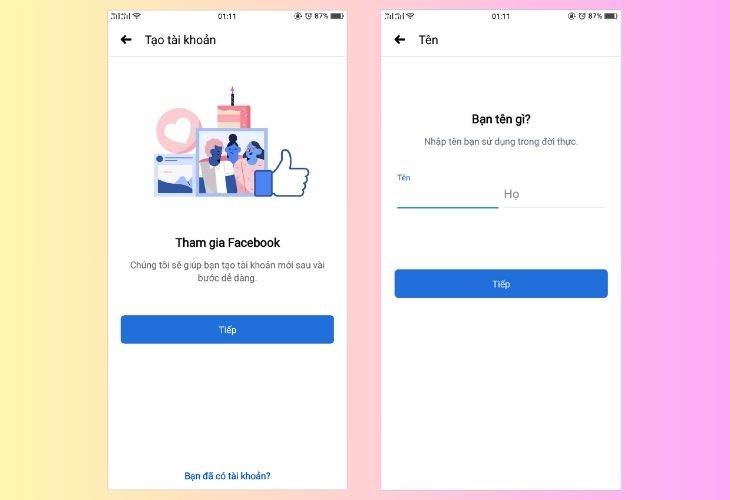
Tiến hành nhập Họ tên
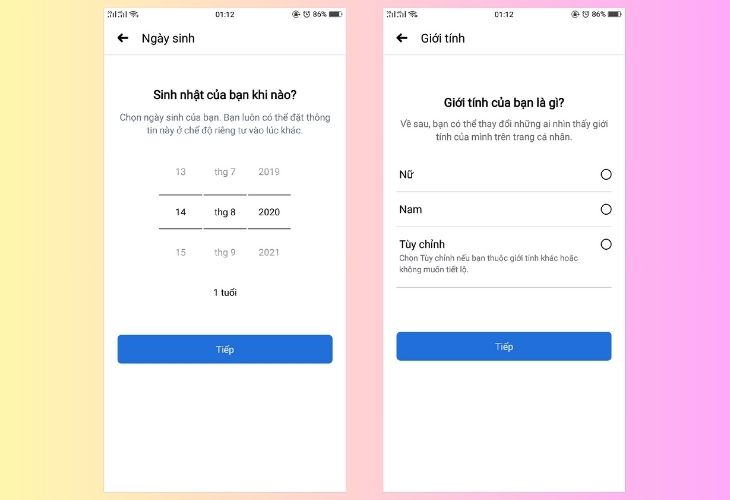
Nhập thông tin Ngày sinh và giới tính
- Bước 4: Nhập số điện thoại di động và mật khẩu
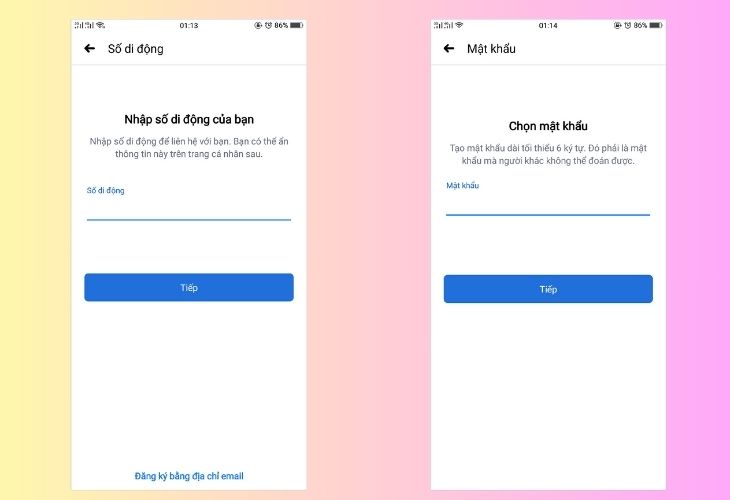
Nhập số điện thoại di động và mật khẩu
- Bước 5: Sau đó nhập mail để khi quên mật khẩu bạn có thể dễ dàng lấy lại mật khẩu thông qua sdt và mail. Cuối cùng bấm, “Đăng ký”
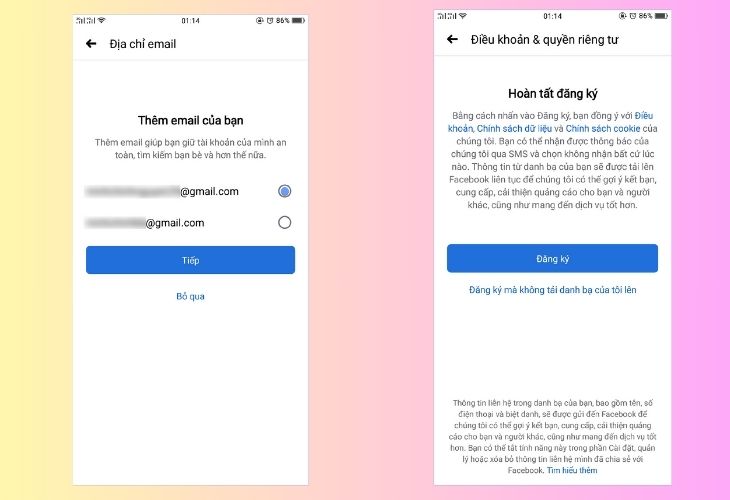
Nhập email và bấm Đăng ký
3Cách đăng ký Facebook trên máy tính
Hướng dẫn nhanh
Hướng dẫn chi tiết
- Bước 1: Bạn truy cập website của Facebook trên máy tính tại đây.
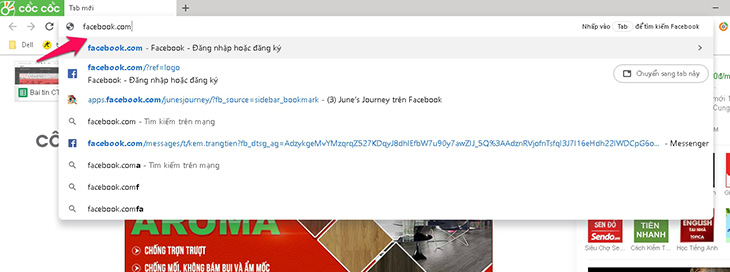
Truy cập website của Facebook trên máy tính
- Bước 2: Bạn điền Họ, tên, số di động hoặc email, mật khẩu mới, ngày tháng năm sinh, giới tính, sau đó chọn Đăng kí.
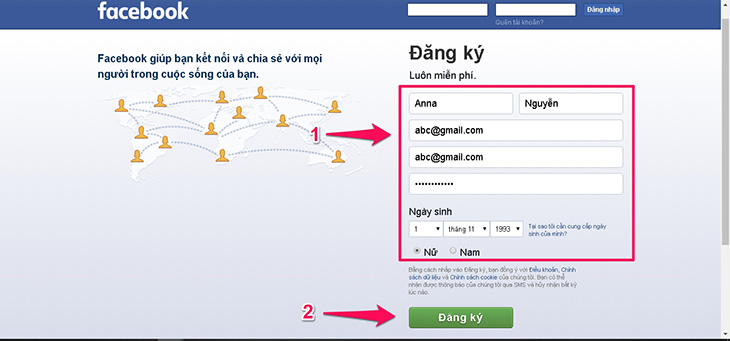
Nhập thông tin cá nhân và chọn đăng ký
- Bước 3: Hệ thống sẽ gửi mã xác nhận cho bạn qua tin nhắn điện thoại hoặc email, tùy vào hình thức bạn chọn ở bước 2. Bạn nhập mã vào ô hiển thị trên màn hình rồi nhấn Tiếp tục.
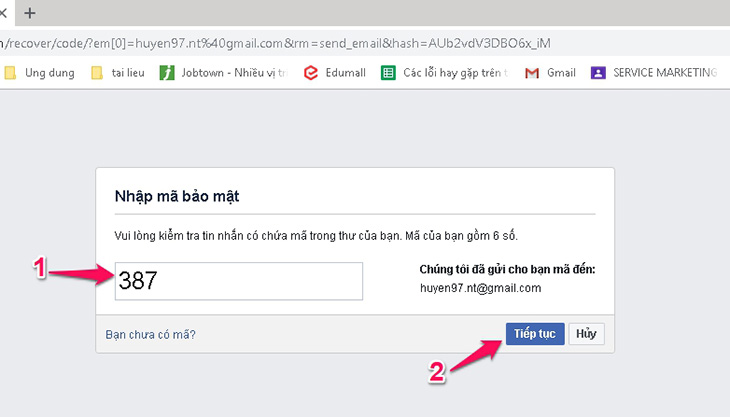
Tiến hành nhập mã xách nhận được gửi qua tin nhắn hoặc email
- Bước 4: Sau đó, tài khoản sẽ được tạo, lúc này bạn chỉ cần thêm thông tin cá nhân, cập nhật ảnh đại diện…
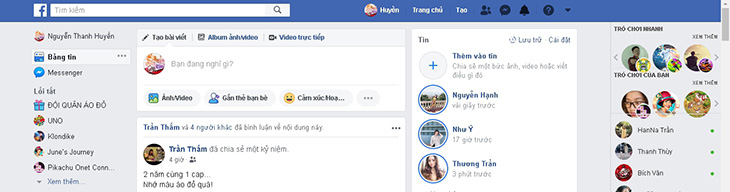
Cập nhật là ảnh đại diện và các thông tin cá nhân khác
4Những lưu ý khi đăng ký tài khoản Facebook mới
Để sử dụng Facebook một các an toàn, bạn có thể lưu ý một số vấn đề sau:
- Bảo mật thông tin: Hãy cẩn trọng khi chia sẻ thông tin cá nhân nhạy cảm như số điện thoại, địa chỉ, ngày sinh, nơi làm việc.
- Kiểm tra cài đặt quyền riêng tư: Sau khi đăng ký, hãy truy cập vào cài đặt quyền riêng tư và điều chỉnh mức độ chia sẻ thông tin của bạn.
- Sử dụng xác thực hai yếu tố: Bật tính năng xác thực hai yếu tố để tăng cường bảo mật tài khoản.
- Cẩn thận với các yêu cầu liên lạc: Không cung cấp thông tin cá nhân cho người lạ hoặc các trang web đáng ngờ.
- Theo dõi hoạt động của tài khoản: Kiểm tra hoạt động của tài khoản thường xuyên để phát hiện bất kỳ hoạt động đáng ngờ nào.
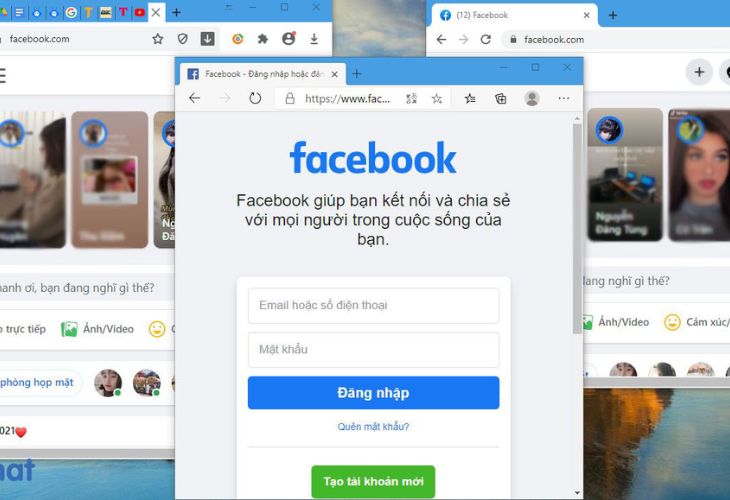
Bật tính năng xác thực hai yếu tố để tăng cường bảo mật tài khoản
4Các câu hỏi liên quan
Có cần thiết phải xác nhận số điện thoại và mail sau khi cài đặt không?
Xác nhận email hoặc số điện thoại là một bước quan trọng để bạn tạo lập một tài khoản Facebook và để kích hoạt tài khoản được tạo. Bạn bắt buộc phải thực hiện việc xác nhận này là vì:
- Khi xác nhận email hoặc số điện thoại hệ thống sẽ biết mình đã gửi thông tin tài khoản đến đúng người nhận.
- Nếu không xác nhận thì tài khoản Facebook bạn tạo sẽ không sử dụng được.
- Email hoặc số điện thoại bạn dùng xác nhận sẽ giúp bạn lấy lại tài khoản hay mật khẩu khi gặp sự cố như bị hack, quên mật khẩu…
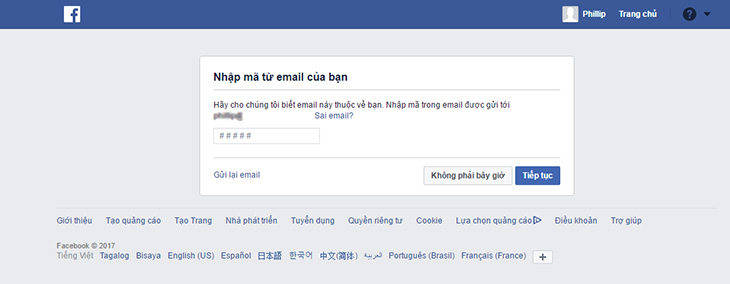
Cần phải xác nhận email và số điện thoại sau khi cài đặt để đảm bảo an toàn
Tại sao đăng ký Facebook bằng sdt, email không nhận được mã xác nhận?
Không nhận được mã xác nhận khi đăng ký Facebook bằng số điện thoại hoặc email có thể do sai sót trong thông tin, vấn đề mạng, sự cố từ phía Facebook hoặc mã xác nhận bị xóa.
Để khắc phục, hãy kiểm tra lại thông tin, kết nối mạng, và hộp thư spam. Nếu vẫn không nhận được, yêu cầu mã mới hoặc liên hệ hỗ trợ Facebook. Lưu ý, không chia sẻ mã xác nhận với bất kỳ ai và cẩn thận với các trang web giả mạo.
Một số điện thoại đăng ký được mấy nick Facebook?
Facebook không công bố chính thức số lượng tài khoản Facebook tối đa có thể đăng ký với một số điện thoại. Tuy nhiên, Facebook có chính sách hạn chế việc tạo nhiều tài khoản với cùng một số điện thoại để ngăn chặn spam và hoạt động gian lận.


Vậy là bài viết đã chỉ bạn cách tạo tài khoản Facebook mới rồi, cũng như trả lời câu hỏi vì sao phải xác nhận số điện thoại hay email sau khi cài đặt? Chúc các bạn thành công nhé!




